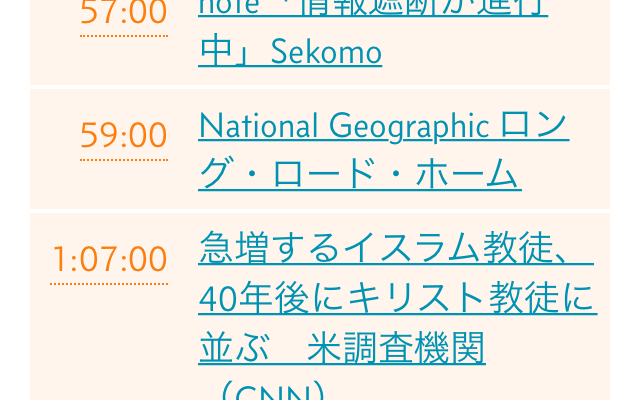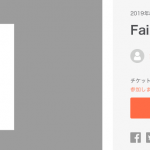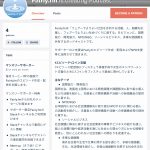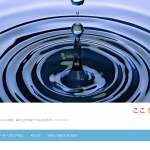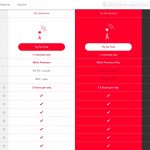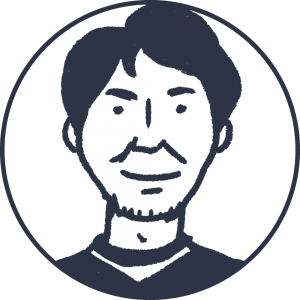おはようございます。タカハシイツロー(@takahashi126)です。
ポッドキャストを配信し始めて9ヶ月が過ぎようとしています。
内容はもちろんですが、技術的な改善をしなければならないと常々思っていましたが、なかなかできませんでした。
が、しかし、とうとう一つ大きな目標を達成しました!
それは、チャプター化!!
聴きやすさを追求して
ポッドキャストを聞いている方はイメージつきやすいと思いますが、聞いている番組に期待するトピックやテーマがあると思います。
僕が好んで聴く番組の中にはShow notesとしてそのエピソードの概要や関連するリンクを貼ってあるものが多いのですが、その中でも聴きたいトピックを選んで聴くものや後から聞き直したいものなどがあります。
その際に役に立つのがチャプターです。
2017年12月7日に配信したエピソード32からFairly.fmもチャプター化しました!
チャプターを選んで聴くには
iOSに標準インストールされているポッドキャストアプリではチャプター表示機能がないので、iPhone、iPad、iPodなどを利用されている方は別のポッドキャストアプリを使用する必要があります。
そこで僕も愛用していてオススメなのがOvercastです。
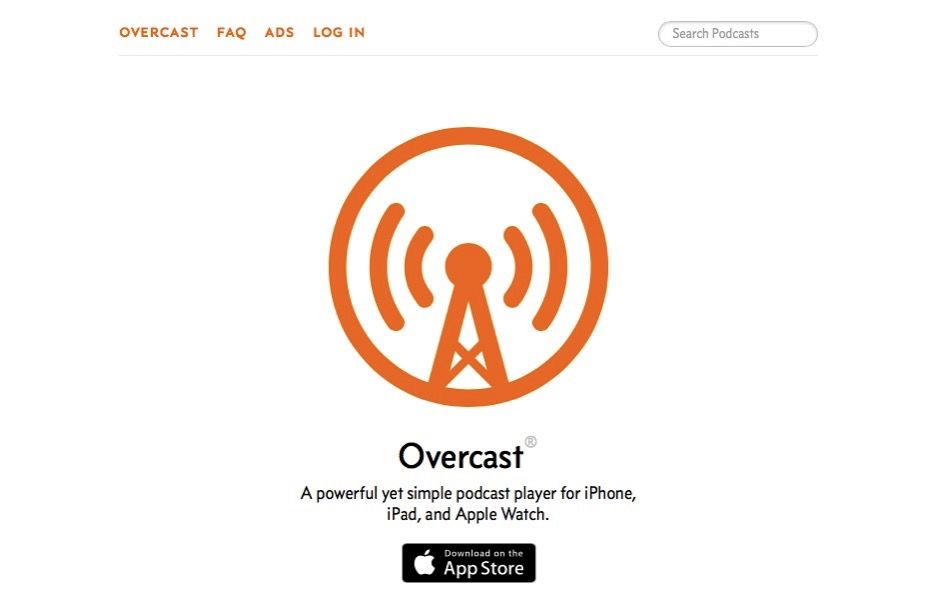
簡単にチャプター化する方法
実は今回Fairly.fmのチャプター化をするのに僕が使用したForecastは、このOvercastというアプリを作った方で僕も愛聴しているATP(Accidental Tech Podcast)を配信しているMarco Arment(@marcoarment)というエンジニアの方です。
Fairly.fmではGarage Bandで録音・編集したMP3ファイルにForecastでチャプター付をしています。
使い方はとにかく簡単でマニュアルも必要ないくらいなので、チャプター化してみたい方はForecastをダウンロードして使ってみてください。とにかく簡単です。
チャプターかしたエピソードはこうなる
チャプター化するとこうなります。
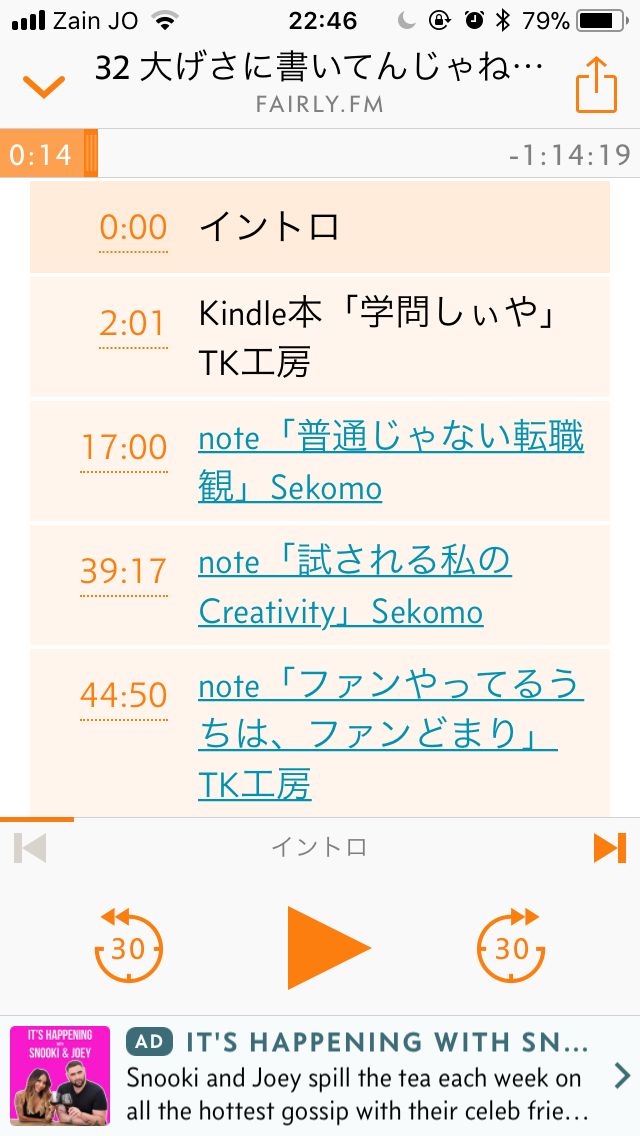
聴きたい、あるいは聴き直したいと思うチャプターを聴くには左の時間表示をタップします。すると、どこからでもそこに飛んでその話を聞くことができます。
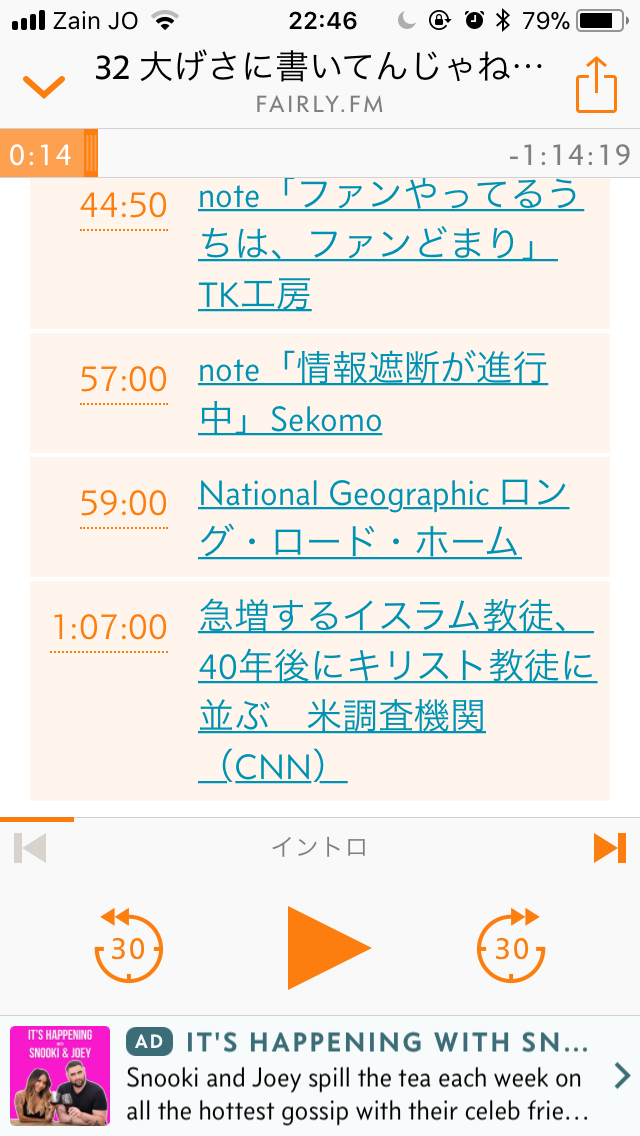
また、Forecastの素敵なところは、そのエピソードに応じたイメージを加えることができるところです。
通常、Fairly.fmのイメージはアイコンと同じです。

でも、話しているテーマのイメージ画像がある場合、こんな形で挿入することができます。
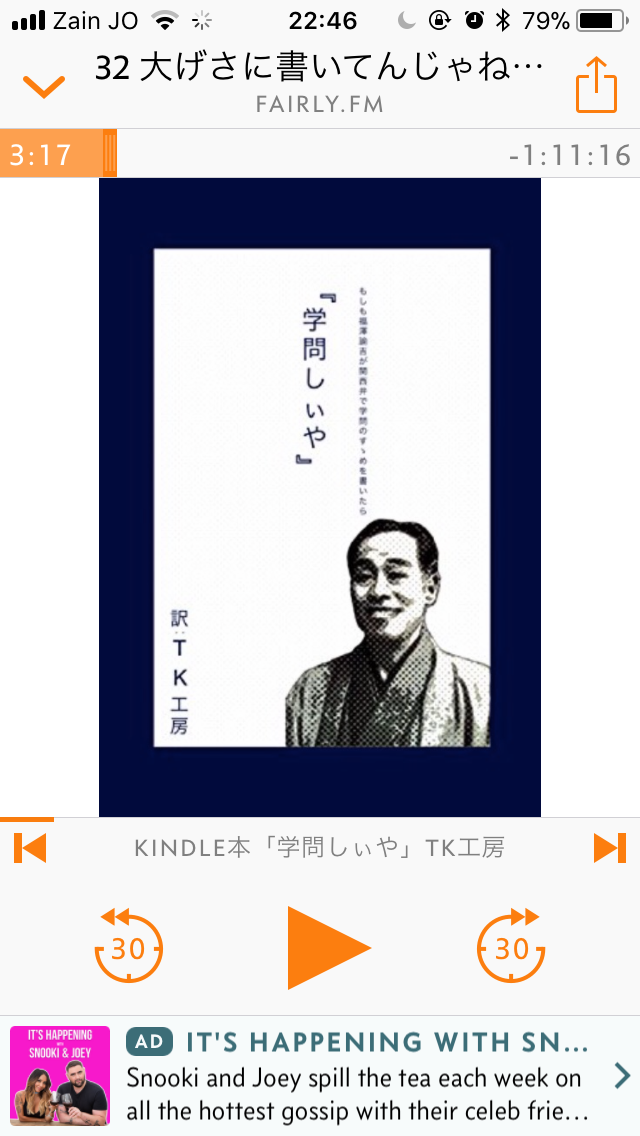
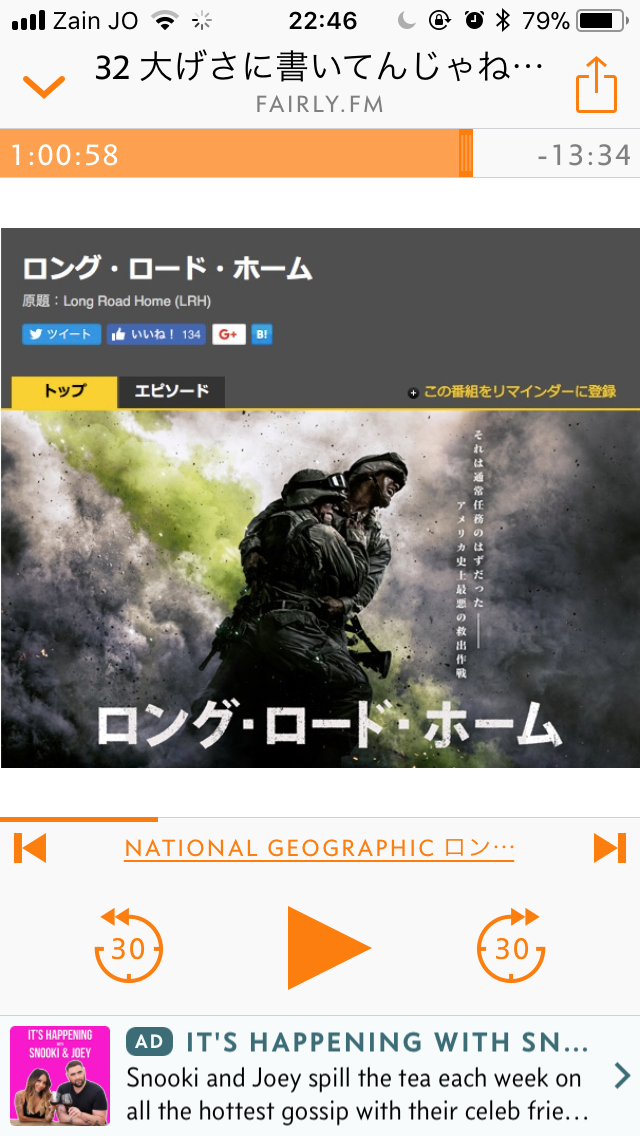
多くの場合、ポッドキャストは移動中などに聞くことが多いとは思います。その際にはあまりイメージ画像がある意味はないですけど、こんなちょっと嬉しい機能があるのがForecastのいいところです。笑
ついでに、Overcastのいいところは、自動で再生スピードを調整してくれるところです。
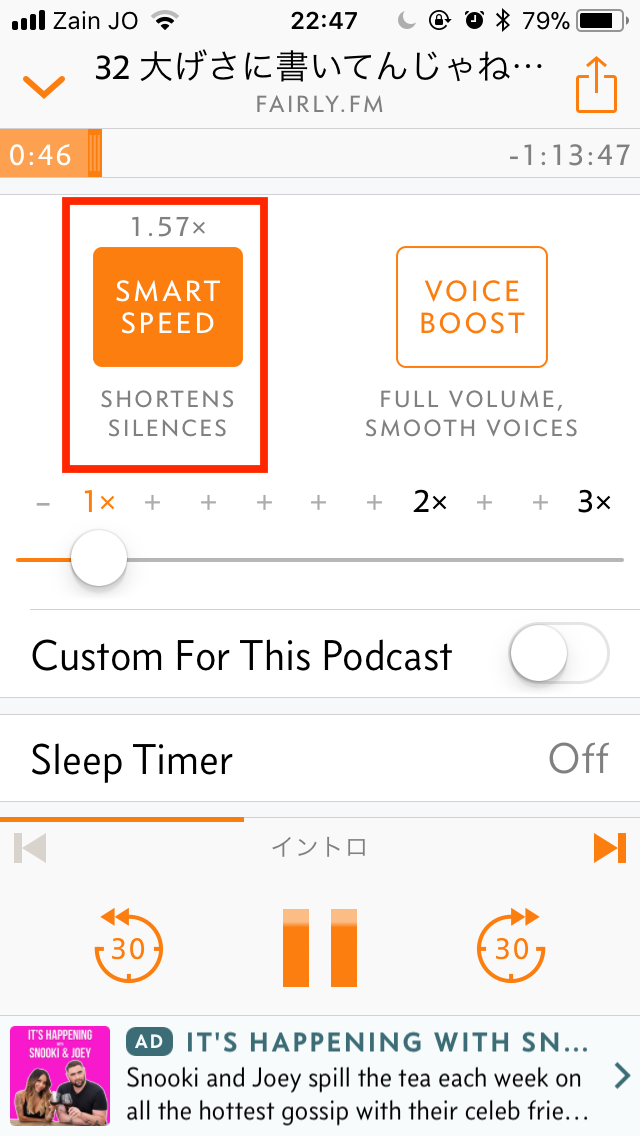
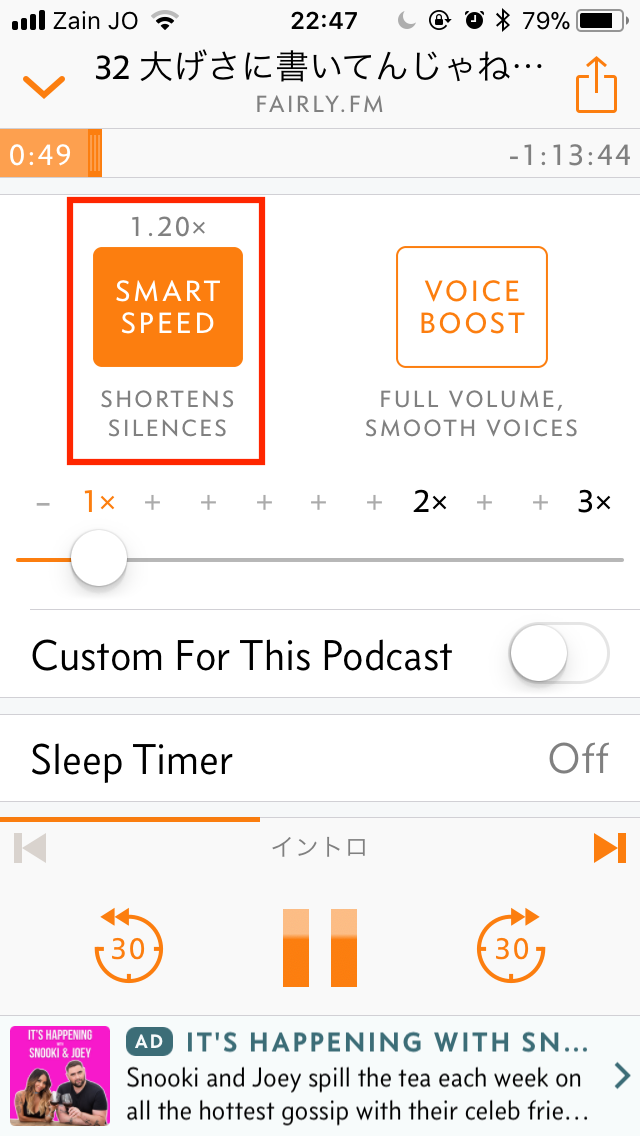
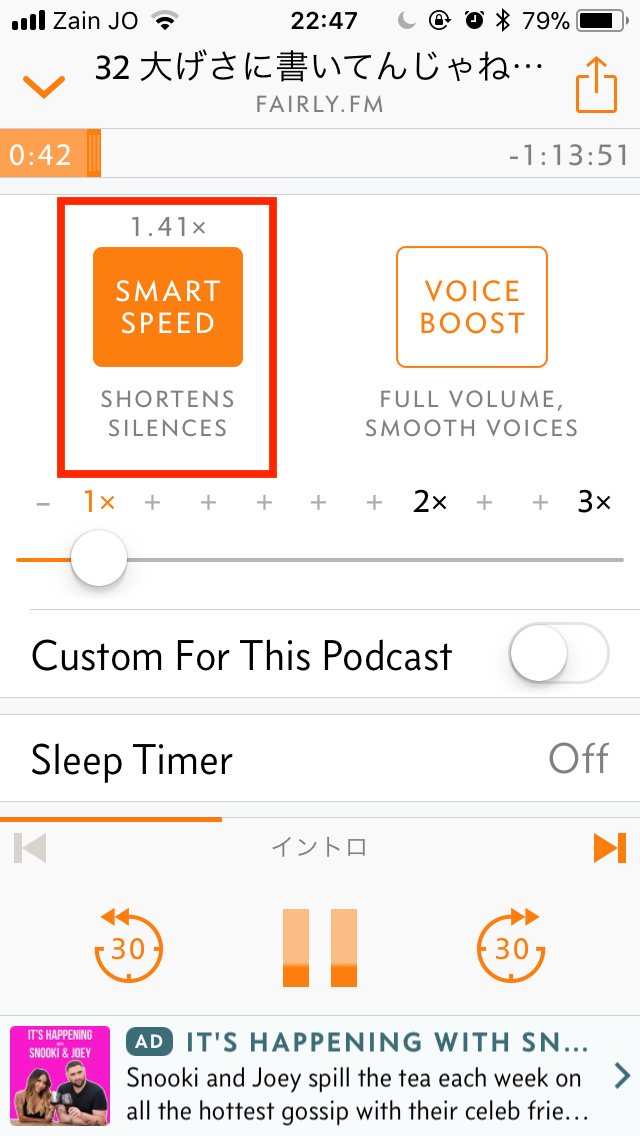
上のイメージの通り、SMART SPEEDをタップしておくと、自動でスピード調節をしてくれます。
イメージ図では1.20倍、1.41倍、1.57倍と自動調節されています。
ただ聴いているだけでも楽しいのがポッドキャストですが、配信されているポドキャストによってはチャプター化がされているものもあります。
ですので、是非自分にあったポッドキャストの楽しみ方を追求してみるともっともっと楽しくなると思います。
- 匿名でのご質問などはこちらから
- タカハシ126とは:自己紹介
- ポッドキャストFairly.fmの番組購読・登録(無料)をするとエピソード更新時に自動でダウンロードされます。登録はiTunesもしくはご愛用のポッドキャストアプリから!